
Apakah Anda secara tidak sengaja membuka lagu di Pandora? Ambil napas, Anda dapat membatalkan Pandora jempol ke bawah dengan mudah sehingga Anda dapat terus mendengar lagu itu di masa depan.
Kami tidak dapat menunjukkan kepada Anda cara mendapatkan trek itu kembali dengan segera sehingga Anda dapat mendengarkan favorit Anda, tetapi panduan singkat ini akan menunjukkan kepada Anda cara membatalkan jempol di Pandora ketika Anda secara tidak sengaja memberi tahu layanan tersebut bahwa Anda tidak ingin mendengarkannya untuk lagu itu dan bahwa Anda tidak menyukainya.
Saat Anda membolak-balik lagu di Pandora, Anda memberi tahu layanan untuk melewati trek sekarang, dan Anda tidak menyukainya. Ini akan memengaruhi lagu yang diputar di stasiun Anda. Setelah Anda membunyikan lagu, lagu itu tidak boleh diputar di stasiun lagi. Inilah sebabnya mengapa Anda mungkin ingin membatalkan jempol. Jika Anda hanya ingin berhenti mendengarkan lagu dalam waktu singkat, Anda dapat mengklik Saya sudah bosan dengan lagu ini.
Anda tidak perlu Pandora One agar ini berfungsi. Jika Anda ingin mengubah jempol pada Pandora Anda dapat melakukan ini di aplikasi atau di web. Anda dapat membatalkan jempol pada Pandora tepat setelah Anda menekan jempol ke bawah, atau lama setelah itu jika selera musik Anda berubah dan Anda ingin memperbaiki stasiun.

Geser kembali ke undo Pandora dengan cepat mengecilkan kecelakaan.
Jika Anda secara tidak sengaja menekan jempol ke bawah di trek, Anda dapat dengan cepat menggeser kembali ke lagu itu di web atau di aplikasi untuk melihat jempol ke bawah. Ketuk jempol ke bawah untuk membatalkan pilihan itu, atau ketuk jempol ke atas jika Anda suka trek. Jika Anda perlu melakukan perubahan ini pada lagu yang lebih lama, Anda harus pergi ke opsi stasiun di web atau di aplikasi.
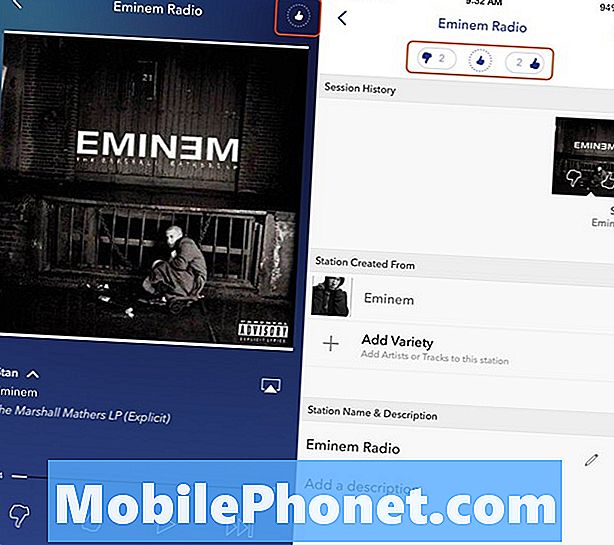
Ketuk untuk melihat Pandora Anda membolak-balik sejarah di aplikasi.
Pada aplikasi Pandora Anda dapat mengetuk di sudut kanan atas pada ikon jempol. Ini akan menunjukkan kepada Anda detail stasiun sehingga Anda dapat melihat jempol ke atas dan jempol ke bawah sejarah.
Pada layar ini Anda akan melihat daftar opsi jempol ke bawah dan jempol ke atas di bagian atas aplikasi. Ketuk ikon jempol ke bawah untuk melihat riwayat jempol ke bawah untuk stasiun itu. Anda dapat melihat ini di foto di atas. Anda dapat mengetuk opsi jempol ke atas untuk melihat riwayat itu dan melakukan koreksi.
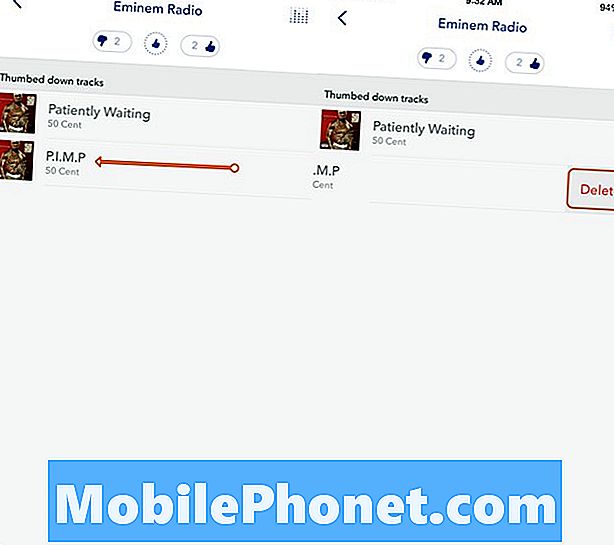
Hapus Pandora pilihan jempol Anda sengaja dibuat.
Pada layar berikutnya Anda akan melihat pilihan jempol ke bawah yang Anda buat pada stasiun Pandora. Ketuk judul untuk melihat informasi tentang judul itu dan opsi untuk memberi acungan jempol. Jika Anda menyukai trek, ini mungkin pilihan terbaik Anda, tetapi Anda juga bisa menghapus Pandora jempol ke bawah.
Jika Anda menggeser judul lagu dari kanan ke kiri Anda akan melihat opsi hapus. Ketuk pada hapus untuk menghapus Pandora jempol ke bawah dan memungkinkan lagu kembali ke stasiun Anda.
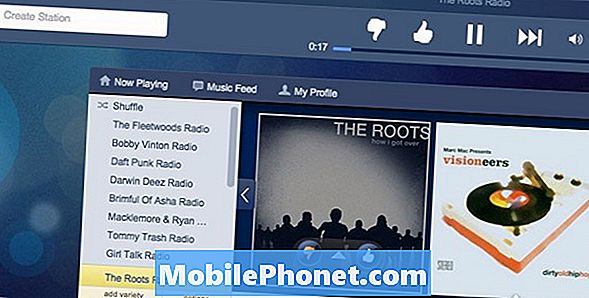
Pilih opsi stasiun untuk melihat Pandora jempol ke bawah sejarah.
Ini adalah praktik umum yang sama pada iPhone dan Android. Jika Anda menggunakan web, Anda harus masuk ke Pandora. Jika Anda hanya menekan jempol ke bawah Anda dapat kembali ke sampul album dan ketuk jempol ke atas untuk jempol ke atas atau jempol ke bawah lagi untuk membatalkan Pandora jempol ke bawah.
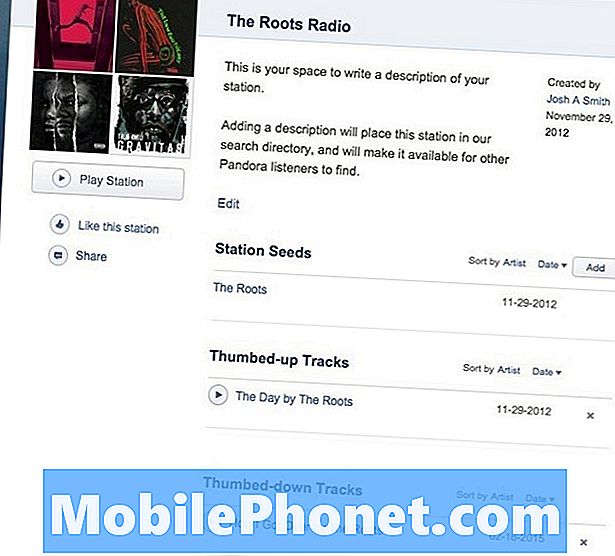
Klik x untuk menghapus Pandora jempol ke bawah.
Jika Anda ingin melihat riwayat, klik pada Stasiun dan kemudian pada Opsi. Anda sekarang akan melihat daftar Pandora membolak-balik trek. Anda dapat mengklik X di sebelah trek untuk membatalkan Pandora yang diacungi jempol di trek itu. Ketika Anda menghapus Pandora jempol ke bawah, itu hanya akan menghapusnya di stasiun itu, jadi Anda mungkin perlu mengulang jika Anda mengetuk jempol ke bawah di trek yang sama di stasiun yang sama.
Itu semua yang perlu Anda lakukan untuk membatalkan Pandora jempol ke bawah. Anda juga dapat memilih Saya bosan mendengarkan lagu ini untuk beristirahat tanpa mengatakan Anda tidak suka lagu ini.


